怎么将DWG转PDF?分享一个在线转换方法
发表时间:2020年7月6日 星期一
了解CAD的朋友们都知道,在使用CAD制图软件绘制图纸的时候,默认的CAD图纸保存格式通常为DWG格式。但是DWG格式的文件需要使用对应的工具查看,因此经常会将DWG转PDF格式。那具体要怎么来进行操作呢,下面就来给大家分享一个在线转换的方法,希望能够帮助到大家。

在线网址:http://app.xunjiecad.com/
推荐理由:不需下载软件即可将DWG转PDF
在线操作步骤:
1.大家先在浏览器中输入上面的在线网址,之后点击搜索后就会进入到迅捷CAD在线转换界面中,因为CAD图纸的格式是DWG的,所以在界面中选择 “CAD转PDF”选项。
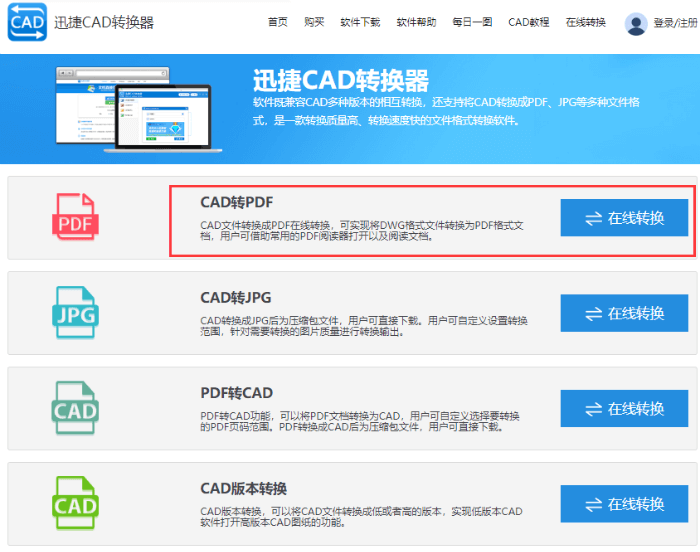
2.紧接着,我们就会进入到“CAD转PDF”界面中,之后在点击界面中的“点击选择文件”选项,然后就会自动跳转出一个对话框,在弹出的“打开”对话框中打开需要进行使用的DWG文件进行转换。
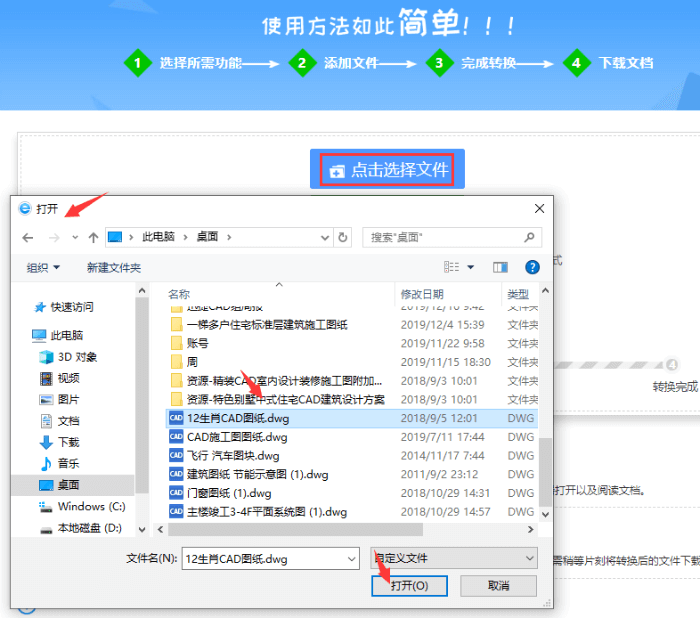
3.接下来,将需要转换的DWG文件添加完成之后,在自定义设置转换中大家可以根据DWG转PDF文件转换的需求来设置文件的颜色。之后在点击界面中的“开始转换”按钮选项。
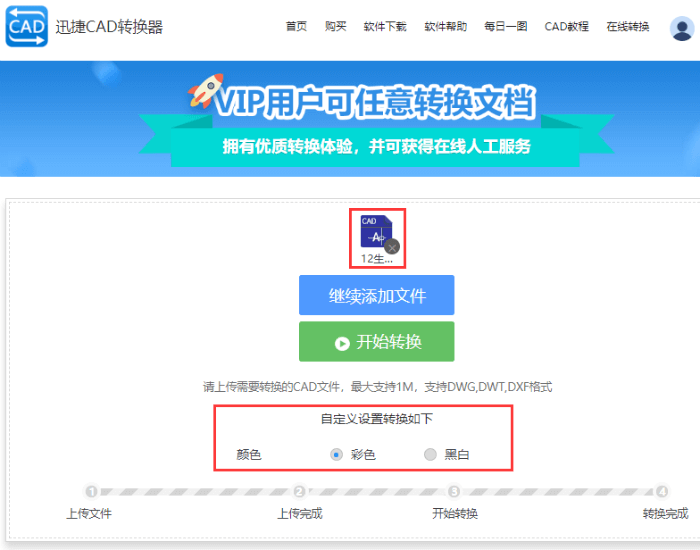
4.稍等几分钟之后,就可以将DWG文件转换成PDF文件了,然后在点击“打开文件”选项,在界面弹出的“新建下载任务”中在选择“直接打开”按钮。
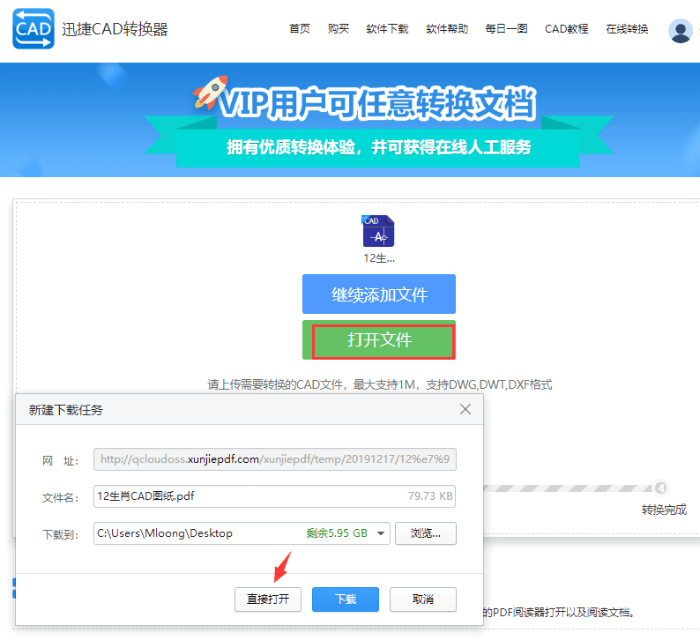
5.然后,界面就会跳转到另外的CAD看图中,就可以预览查看将DWG转PDF后的文件了,以下就是转换后查看的效果。
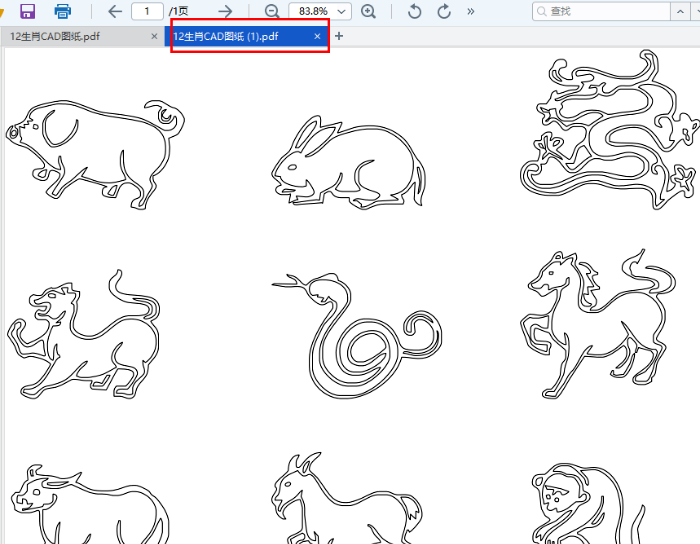
以上就是给大家分享的怎么将DWG转PDF格式的具体操作方法,在CAD中经常就需要将CAD图纸文件的格式进行转换,学会以上DWG转PDF技巧,即可轻松完成其它CAD图纸文件的转换。还可以安装PC端CAD版本转换器也可以将DWG转PDF的,有兴趣的朋友可以去看看。















